Automatisme d’éclairage Mosaic™ Guide d’installation et d’utilisation Avril 2002 N0064CQ2 / 03 Sommaire Principe d’utilisation Présentation du système . . . . . . . . . . . . . . . . . . . . . . . . . . . . . . . . . . . . . . . . . . . . . . . . . . . . 4 Définition du plan du chantier . . . . . . . . . . . . . . . . . . . . . . . . . . . . . . . . . . . . . . . . . . . . . . . . 5 Configuration et câblage du chantier . . . . . . . . . . . . . . . . . . . . . . . . . . . . . . . . . . . . . . . . . . . 5 Présentation des produits Outil de configuration . . . . . . . . . . . . . . . . . . . . Boîtier interrupteur 2/4 sorties . . . . . . . . . . . . . . . Boîtier variation 1-10V 2/4 sorties. . . . . . . . . . . . Boîtier volets roulants . . . . . . . . . . . . . . . . . . . . . Récepteur radio CAD. . . . . . . . . . . . . . . . . . . . . Détecteur de mouvement avec récepteur infrarouge . Récepteur infrarouge . . . . . . . . . . . . . . . . . . . . . Coupleur de ligne . . . . . . . . . . . . . . . . . . . . . . . Auxiliaire de dérogation . . . . . . . . . . . . . . . . . . . Prise d’accès au bus RJ45 . . . . . . . . . . . . . . . . . Tableau de choix . . . . . . . . . . . . . . . . . . . . . . . . . . . . . . . . . . . . . . . . . . . . . . . . . . . . . . . . . . . . . . . . . . . . . . . . . . . . . . . . . . . . . . . . . . . . . . . . . . . . . . . . . . . . . . . . . . . . . . . . . . . . . . . . . . . . . . . . . . . . . . . . . . . . . . . . . . . . . . . . . . . . . . . . . . . . . . . . . . . . . . . . . . . . . . . . . . . . . . . . . . . . . . . . . . . . . . . . . . . . . . . . . . . . . . . . . . . . . . . . . . . . . . . . . . . . . . . . . . . . . . . . . . . . . . . . . . . . . . . . . . . . . . . . . . . . . . . . . . . . . . . . . . . . . . . . . . . . . . . . . . . . . . . . . . . . . . . . . . . . . . . . . . . . . . . . . . . . . . . . . . . . . . . . . . . . . . . .6 .8 .9 10 11 12 14 14 15 15 16 Principe d’installation Règles de fonctionnement . . . . . . . . . . . . . . . . . . . . . . . . . . . . . . . . . . . . . . . . . . . . . . . . . . 17 Règles d’installation . . . . . . . . . . . . . . . . . . . . . . . . . . . . . . . . . . . . . . . . . . . . . . . . . . . . . . 18 Définition des zones . . . . . . . . . . . . . . . . . . . . . . . . . . . . . . . . . . . . . . . . . . . . . . . . . . . . . 19 Exemple d’utilisation Cahier des charges . . . . . . . . . . . . . . . . . . . . . . . . . . . . . . . . . . . . . . . . . . . . . . . . . . . . . . 21 Schéma de câblage . . . . . . . . . . . . . . . . . . . . . . . . . . . . . . . . . . . . . . . . . . . . . . . . . . . . . 24 Mise en service Présentation de l’outil . . . . . . . . . . . . . . . . . . . . . . . . . . . . . . . . . . . . . . . . . . . . . . . . . . . . . 26 Alimentation (accumulateurs, maintenance). . . . . . . . . . . . . . . . . . . . . . . . . . . . . . . . . . . . . . . 27 Raccordement réseau (entrées RJ et PC, prise d’accès) . . . . . . . . . . . . . . . . . . . . . . . . . . . . . . . 27 Description des menus Organigramme . . . . . . . . . . . . . . . . . . . . . . . . . . . . . . . . . . . . . . . . . . . . . . . . . . . . . . . . . 28 Processus de programmation . . . . . . . . . . . . . . . . . . . . . . . . . . . . . . . . . . . . . . . . . . . . . . . . 30 Mise sous tension Code d’accès . . . . . . . . . . . . . . . . . . . . . . . . . . . . . . . . . . . . . . . . . . . . . . . . . . . . . . . . . 31 Programmation Menu accueil . . . . . . . . . . . . . . . . . . . . . . . . . . . . . . . . . . . . . . . Création d’un chantier . . . . . . . . . . . . . . . . . . . . . . . . . . . . . . . . . Menu chantier . . . . . . . . . . . . . . . . . . . . . . . . . . . . . . . . . . . . . . Paramétrage des produits et des zones . . . . . . . . . . . . . . . . . . . . . . Paramétrage des regroupements de zones et des commandes système . Téléchargement. . . . . . . . . . . . . . . . . . . . . . . . . . . . . . . . . . . . . . Vérification. . . . . . . . . . . . . . . . . . . . . . . . . . . . . . . . . . . . . . . . . . . . . . . . . . . . . . . . . . . . . . . . . . . . . . . . . . . . . . . . . . . . . . . . . . . . . . . . . . . . . . . . . . . . . . . . . . . . . . . . . . . . . . . . . . . . . . . . . . . . . . . . . . . . . . . . . . . . . . . . . . . . . . . . . . . . . . 32 33 36 37 45 48 49 Résolution des problèmes . . . . . . . . . . . . . . . . . . . . . . . . . . . . . . . . . . . . . . . . . . . . . 52 Lexique . . . . . . . . . . . . . . . . . . . . . . . . . . . . . . . . . . . . . . . . . . . . . . . . . . . . . . . . . . . . 54 Annexes. . . . . . . . . . . . . . . . . . . . . . . . . . . . . . . . . . . . . . . . . . . . . . . . . . . . . . . . . . . . 55 3 Principe d’utilisation Présentation du système Les automatismes Mosaic™ sont destinés à gérer l’éclairage et les volets roulants des installations tertiaires (exemple : ensemble de bureaux, salle de classe, etc…). Le système est composé de boîtiers de commande d’éclairage, de boîtiers de commande de volets roulants, de détecteurs de mouvement, de récepteurs infrarouge, de récepteur radio CAD, d’auxiliaires de dérogation/forçage (commande du système ou de regroupements de zones), de commandes locales infrarouge ou radio, de coupleurs de lignes. La communication entre chaque produit est réalisée par l’intermédiaire d’un bus filaire. Un outil de configuration permet d’affecter une adresse et de paramétrer chaque produit connecté au bus. Volets Roulants Eclairage Ligne 1 Radio Tableau Auxiliaire de Dérogation/Forçage Ligne 2 Bus 1 Coupleur Prise d'accès Bus 1 Coupleur Outil Bus 2 Vers autres coupleur 4 Définition du plan du chantier Pour faciliter l’installation des produits composant le système, il est conseillé de suivre le processus suivant : - définir le type d’éclairage ou de volet roulant et le type de commande souhaité dans chaque bureau, couloir, zone… - définir sur le plan du chantier les différentes zones d’éclairage ou de volet roulant ainsi que les regroupements de zones. - définir le nombre ainsi que le type de boîtiers nécessaires pour la réalisation du projet. - inscrire sur le plan du chantier l’emplacement des différents boîtiers, capteurs, les adresses des boîtiers connectés au bus ainsi que le repérage des entrées/sorties. Configuration et câblage du chantier Il existe deux méthodes pour réaliser un chantier : En atelier Méthode 1 Méthode 2 Adressage individuel des produits Paramétrage de la configuration du chantier sur l'outil Câblage du chantier Câblage du chantier Connexion de l'outil au bus Sur site Adressage automatique des produits par l'outil Test des différentes adresses afin de repérer chaque produit Repérage des adresses des produits sur le plan Paramétrage de la configuration du chantier sur l'outil Téléchargement du programme chantier via le bus En règle générale, la méthode 1 est préconisée. 5 Présentation des produits Outil de configuration Permet le paramétrage (nº d’adresse, type de commande, définition de zones et regroupement des zones d’éclairage ou de volets roulants…), en atelier ou sur site, des différents boîtiers d’un chantier. e Te d a cc e 'a xt d cc è . il .. e : u s 6 o RECYCLABLE IC SA O M L’alimentation est assurée par des accumulateurs rechargeables type AA Ni MH 1,2V-1,2Ah qui permettent la mobilité totale dans l’atelier ou sur site. L’outil de configuration est fourni avec un transformateur (110/230 V±-50/60 Hz - 9V DC) pour la recharge des accumulateurs. C Il est constitué d’un écran rétroéclairé et d’un clavier étanche, composé de : - douze touches alphanumériques qui permettent la sélection directe des différentes options proposées sur l’écran ainsi que la saisie de texte - quatre touches pour le déplacement - trois touches pour ouvrir des sous-menus ou sélectionner des fonctions - une touche pour allumer/éteindre. 1 0/ Référence : 493 95 Alimentation : accumulateurs rechargeables Autonomie : 8 heures en usage normal Connecteurs : micro-ordinateurs : SUB D9 Bus : RJ45 Construction du boîtier : Classe II Température de stockage : -5°C à +45°C Température d’utilisation : 0°C à +45°C 493 95 ATTENTION : Il est nécessaire d’enlever l’opercule de protection des accumulateurs (voir schéma ci-dessous), puis de recharger complètement les accumulateurs avant la première utilisation (3 heures). Il est préférable de procéder à une charge des accumulateurs de l’outil de configuration une fois par mois. 1 0/ . .. il : e s u IC SA O M C o d e d 'a cc è cc a e xt Te La prise RJ 45 de l’outil permet la connexion générale sur la prise d’accès (réf. 743 44), celle-ci est reliée individuellement à un produit (en atelier) ou à tous les produits (sur site), par le câble bus. La prise SUB D9 permet la connexion à un PC. Connexion pour PC RS 232 Connexion pour prise d'accès RJ45 CD-ROM Le CD-ROM permet l’installation sur un PC du logiciel d’archivage qui permet : - archivage et récupération des chantiers - visualisation des chantiers - mise à jour du logiciel de l’outil Il contient également les notices de chacun des produits au format PDF (si nécessaire, installer le logiciel Acrobat Reader pour visualiser les notices). 7 Présentation des produits (suite) Boîtier interrupteur 2/4 sorties Permet la commande en marche/arrêt de 2 sorties (493 02) ou de 4 sorties (493 04) pour luminaires. Il s’installe en faux-plafond. Référence : 493 02/04 Alimentation : 230V± - 50/60Hz Puissance maxi : 500 VA par sortie avec 4 repiquages Connecteurs : Alimentation : 2,5 mm2 Sorties : de 0,8 à 1,5 mm2 connexions pour commande dérogée par bouton poussoir (493 04 uniquement) de 0,8 à 1,5 mm2 Entrées capteurs : RJ12 Bus : de 0,6 à 0,9 mm2 Construction du boîtier : Classe II ➂ ➁ ➃ VA 493 02 µ 493 02 493 4 x 500 V~ 230 0Hz 50/6 ➀ 230V~ 50/60Hz 2 x 500 VA 04 µ 493 04 Température de stockage : -5°C à +35°C Température d’utilisation : 0°C à +35°C ➄ ➅ ➇ ➆ ➈ L 10 V N 35°C 230 V 50/60 Hz 500 W 500 W 500 VA 500 W 500 VA ferromagnétique ou électronique ➃ Lampes fluocompactes à ballast intégré ferromagnétique, électronique ➈ Contacteurs Bus Alimentation 4 x 500 VA 230V~ 50/60Hz N 3 µ BUS B1 B2 A1 A2 493 04 Blanc N 3 Colson™ 60 N 1 1 1 8 2 2 Connexions pour commande dérogée par bouton-poussoir (49304 uniquement). 2 8 N L 4 3 Rouge 4 Jaune Gris I max ≤ 2A ➄ Lampes fluocompactes à ballast séparé ➅ Moteurs ➆ Résistances de chauffage sans thermostat ➇ Tubes à fluorescences à ballast ➀ Lampes à incandescence ➁ Lampes à halogène 230 V ➂ Lampes à halogène TBT à transformateur Branchement 500 VA N 4 Max. Min. capacité des bornes : 2,5 mm2 Connexions RJ12 pour capteurs capacité des bornes : 1,5 mm2 Connexions pour luminaires Boîtier variation 1-10V 2/4 sorties 3 49 Permet la commande en variation 1-10V de 2 sorties (493 12) ou de 4 sorties (493 14) pour luminaires. Il s’installe en faux-plafond x 500 VA V µ µ 493 V~ 230 0Hz 50/6 4 x 4 x 500 500 VA µ V 1-10 VA ➂ 12 2 1-10 ➁ VA 493 12 Référence : 493 12/14 Alimentation : 230V± - 50/60Hz Puissance maxi : 500 VA par sortie avec 4 repiquages Connecteurs : Alimentation : 2,5 mm2 Sorties : de 0,8 à 1,5 mm2 Entrées capteurs : RJ12 Bus : de 0,6 à 0,9 mm2 Construction du boîtier : Classe II Température de stockage : -5°C à +35°C Température d’utilisation : 0°C à +35°C ➀ V~ 230 0Hz 50/6 2 x 500 14 µ 493 14 ➃ ➄ ➅ ➇ ➆ ➈ L 10 V N 35°C 230 V 50/60 Hz 500 W 500 VA 500 W 500 VA ferromagnétique ou électronique ➃ Lampes fluocompactes à ballast intégré 4 x 500 VA 493 14 1-10V 230V~ 50/60Hz N - + 4 Alimentation N - + 3 µ BUS B1 B2 A1 A2 N Colson™ L 4 8 3 60 Rouge magnétique, électronique, 1 - 10 V ➈ Contacteurs Bus Blanc Jaune Gris I max ≤ 2A ➄ Lampes fluocompactes à ballast séparé ➅ Moteurs ➆ Résistances de chauffage sans thermostat ➇ Tubes à fluorescences à ballast ferro- ➀ Lampes à incandescence ➁ Lampes à halogène 230 V ➂ Lampes à halogène TBT à transformateur Branchement 500 VA 2 + - N 2 500 W 1 + - N 1 Max. Min. capacité des bornes : 2,5 mm2 Connexions RJ12 pour capteurs capacité des bornes : 1,5 mm2 Connexions pour luminaires 9 Présentation des produits (suite) Boîtier volets roulants Permet la commande de 2 sorties pour volets roulants. Il s’installe en faux-plafond. ➀ ➁ ➂ V~ 230 0Hz 50/6 Référence : 493 22 Alimentation : 230V± - 50/60Hz Puissance maxi : 500 VA par sortie 2 repiquages Connecteurs : Alimentation : 2,5 mm2 Sorties : de 0,8 à 1,5 mm2 Entrées capteurs : RJ12 Bus : de 0,6 à 0,9 mm2 Construction du boîtier : Classe II Température de stockage : -5°C à +35°C Température d’utilisation : 0°C à +35°C 493 22 493 22 avec ➃ ➄ ➅ ➆ ➇ ➈ ➉ L 10 V N 35°C 230 V 50/60 Hz 500 VA Max. Min. ➅ Lampes fluocompactes à ballast séparé ➆ Moteurs ➇ Résistances de chauffage sans thermostat ➈ Ballasts ferromagnétiques, électroniques, 0 - 10 V ➉ Contacteurs ➀ Lampes à incandescence ➁ Lampes à halogène 230 V ➂ Lampes à halogène TBT à transformateur ferromagnétique ou électronique ➃ Tubes à fluorescence Ø 26 ou 38 mm sans ballast ➄ Lampes fluocompactes à ballast intégré Branchement Alimentation Bus Blanc µ N 2 2 x 500 VA 230V~ 50/60Hz 493 22 BUS B1 B2 A1 A2 Colson™ 60 N 8 Rouge L Jaune Gris N 1 2 1 Connexions RJ12 pour recepteurs infrarouge Connexions pour commande de volets roulants capacité des bornes : 1,5 mm2 10 capacité des bornes : 2,5 mm2 Récepteur radio CAD 3 49 Permet la commande à partir de télécommande ou d’émetteur radio CAD des sorties des boîtiers interrupteurs, variations ou volets roulants programmés en commande radio au moyen de l’outil de configuration. Il s’installe en faux-plafond. V~ 230 0Hz 50/6 39 433 ,9 2 Mhz 493 39 Référence : 493 39 Alimentation : 230V± - 50/60Hz Connecteurs : Alimentation : 2,5 mm2 Bus : de 0,6 à 0,9 mm2 Construction du boîtier : Classe II Température de stockage : -5°C à +35°C Température d’utilisation : 0°C à +35°C Branchement Bus Alimentation Blanc Colson™ L 60 N 8 433.92 Mhz 230V~ 50/60Hz Rouge 493 39 BUS B1 B2 A1 A2 Jaune Gris Indicateur réception radio capacité des bornes : 2,5 mm2 11 Présentation des produits (suite) Détecteur de mouvement avec récepteur infrarouge Associé aux différents boîtiers (interrupteur et variation), il permet la commande automatique par détection de présence (493 31) ou par asservissement de la lumière à un niveau préréglé (493 32). Il permet la commande à partir de télécommande IR CAD ou d’émetteur IR CAD. Il s’installe en faux-plafond. Référence : 493 31/32 Connecteur : RJ12 Alimentation : 12V DC typique Courant consommé : 15 mA typique à 12 V DC Temporisation réglable : de 10 secondes à 30 minutes Mesure de luminosité : (493 32 uniquement) : de 40 à 2 500 Lux Zone de détection Les détecteurs 493 31 / 32 sont équipés d’une lentille de Fresnel multizone permettant un champ de vision de 360° et une couverture de 50 m2 pour un détecteur installé à une hauteur de 2,4 m. Les diagrammes suivants montrent la couverture maximale pour des déplacements de l’ordre d’un demi-pas, sans obstacle ni barrière aux infrarouges. Hauteur Zone de couverture 2,0 m rayon 3,3 m (35 m2) 2,2 m rayon 3,6 m (40 m2) 2,4 m rayon 4,0 m (50 m2) 2,6 m rayon 4,3 m (60 m2) 493 31/32 Température de stockage : -5°C à +35°C Température d’utilisation : 0°C à +35°C Indice de protection : IP20 - IK2 2,4 m Hauteur typique d'un bureau mètres : 4 2 1 0 1 2 4 ~8m Réglage de luminosité (réf. 493 32) Après installation, chaque capteur doit être réglé. Pour cela : - s’assurer que le mobilier ainsi que les luminaires du bureau sont à leur place, - enlever la face avant du capteur, - mettre sous tension le circuit : la LED doit s’allumer, - régler la temporisation au minimum, 12 IMPORTANT : Après chaque mise sous tension, attendre 30 secondes avant que le capteur ne soit pleinement fonctionnel. Nota : Effectuer le réglage en plein jour, quand la lumière ambiante est au plus haut niveau et que les luminaires sont éteints. Réglage temporisation 0 8 7 positionner le potentiomètre de réglage du seuil de luminosité au minimum ( ) , puis tourner lentement vers le maximum jusqu’à l’allumage de la lumière, - revenir légèrement en arrière sans obtenir l’extinction, - choisir la temporisation voulue. - remonter la face avant. Réglage seuil de luminosité (493 32) 1 6 2 5 4 3 Visualisation d'une détection par clignotement de la led Réglage de temporisation Pas Temporisation 0 10 secondes 1 15 secondes 2 2 minutes 3 5 minutes 4 10 minutes 5 15 minutes 6 20 minutes 7 25 minutes 8 30 minutes Zone de réception 60° :0 V : + 12 V : détection : réception IR : liaison série : liaison série 60° 2,5 m Câble RJ12 1 2 3 4 5 6 Valeurs de réglage typiques : Bureaux et salles de conférence : 10 minutes Salles de classe : 10 minutes Entrepôts et couloirs : 5 minutes 12 3 4 5 6 13 Présentation des produits (suite) Récepteur infrarouge Associé aux différents boîtiers (interrupteur, variation et volets roulants), il permet la commande à partir de télécommande IR CAD ou d’émetteur IR CAD. Il s’installe en faux-plafond. Référence : 493 30 Connecteurs : RJ12 Construction du récepteur : Classe II 493 30 Température de stockage : -5°C à +35°C Température d’utilisation : 0°C à +35°C Zone de réception 5 (m) 4 3 2 (m) 5 4 3 2 2 3 4 5 (m) 2 3 4 5 (m) Coupleur de ligne Référence : 493 90 Alimentation : 230V± - 50/60Hz Connecteurs : Alimentation : 2,5 mm2 Bus 1 : de 0,6 à 0,9 mm2 Bus 2 : de 0,6 à 0,9 mm2 Construction du boîtier : Classe II S A U 1 B A 2 B 1 up ™ saic Mo 90 50 Hz 493 0 V N 23 B Co L 2 1 leu r 2 Permet la transmission des données entre plusieurs lignes (maximum 5 lignes par chantier). Il s’installe en faux-plafond. 493 90 Température de stockage : -5°C à +35°C Température d’utilisation : 0°C à +35°C Branchement B B A A 1 2 - + A- A + 14 Bus 1 2 Alimentation B N N 230 V 50 Hz 1 L L 493 90 B Mosaic ™ Coupleur BUS B1 B2 A1 A2 1 2 Bus 2 Auxiliaire de dérogation Permet la commande des regroupements de zones ou de l’installation complète en mode de dérogation ou de forçage pour l’éclairage et volets roulants. Il s’installe dans le tableau, il est configuré à l’aide de l’outil de configuration. Référence : 035 07 2 ON C 2 OFF 1 OFF 1 ON C 2 OFF Alimentation : 230V± - 50/60Hz Connecteurs : Alimentation : 2,5 mm2 Bus : de 0,6 à 0,9 mm2 Construction de l’auxiliaire : Classe II Température de stockage : -5°C à +35°C Température d’utilisation : 0°C à +35°C ON 1 OFF 039 95 ON N BUS BUS L 035 07 Prise d’accès au bus RJ45 Permet la connexion de l’outil de configuration au bus pour la programmation du chantier. Référence : 743 44 Connecteurs Bus : de 0,6 à 0,9 mm2 Température de stockage : -5°C à +45°C Température d’utilisation : 0°C à +45°C 743 44 Câblage Pour connecter le bus, utiliser les entrées 5, 6 (bornes A1 et A2) et les entrées 7, 8 (bornes B1 et B2). Suivre le processus suivant : - Vérifier que toutes les fentes soient dans le sens vertical. - Ne pas dénuder le conducteur, l'introduire à fond dans l'un des 2 trous de la borne. - Tourner d’un 1/4 de tour à l’aide d’un tournevis, tout en maintenant le conducteur enfoncé. - Vérifier la connexion en tirant légèrement sur les conducteurs. 1 6 3 2 4 E 8 5 7 A1 230V~ 50/60H z 04 B2 3 49 B1 A2 15 Présentation des produits (suite) Tableau de choix Le tableau de choix ci-dessous permet la sélection des produits selon le mode de fonctionnement souhaité. Il existe 4 modes de fonctionnement des boîtiers d’éclairage : - mode CDE (commande) : la commande est manuelle, en marche/arrêt ou variation, - mode DET (détection) : la commande est automatique, avec la possibilité de dérogation manuelle, en marche/arrêt ou variation, - mode REG (régulation) : la commande est automatique, asservie à la luminosité, avec la possibilité de dérogation manuelle, en marche/arrêt, - mode VAR (variation) : la commande est automatique, asservie à la luminosité, avec la possibilité de dérogation manuelle, en marche/arrêt ou variation, Il existe 1 mode de fonctionnement du boîtier volets roulants : - mode OUV, la commande est manuelle. Commande mural mobile Récepteurs Radio IR Radio 489 30/31 489 06/10/12 493 39 – Détecteurs Boîtiers Bouton- Auxiliaire Mouve-poussoir dérogation Mouve- ment + /forçage ment Lumi+ IR nosité + IR – – 493 02/04 CDE IR 746 21/22 882 28/29 – Radio 489 30/31 489 06/10/12 493 39 740 40* 035 07 740 40* 035 07 493 02/04 740 40* 035 07 493 12/14 – 035 07 493 22 – 035 07 493 30 – – 493 12/14 – 493 31 – 493 02/04 493 30 493 31 – 493 12/14 – 493 32 493 32 493 30 493 32 493 32 – 493 32 493 32 493 30 493 32 493 32 – – – 493 30 – – DET IR 746 21/22 882 28/29 – Radio 489 30/31 489 06/10/12 493 39 REG IR 746 21/22 882 28/29 – Radio 489 30/31 489 06/10/12 493 39 VAR IR 746 21/22 882 28/29 – Radio 489 30/31 489 06/10/12 493 39 OUV IR 746 21/22 882 28/29 – * Uniquement sur les boîtiers interrupteur 4 sorties (493 04) 16 Principe d’installation Règles de fonctionnement Le fonctionnement normal est le fonctionnement automatique. La “dérogation” est une commande manuelle qui, à partir du fonctionnement automatique, impose un changement d’état sur une ou des sorties. Le retour en fonctionnement automatique s’effectue lorsqu’il n’y a plus de détection de présence. Le “forçage” est une commande manuelle qui impose un changement d’état sur une sortie et le maintien de cet état. Le retour en fonctionnement automatique s’effectue par annulation manuelle de la commande de forçage. Fonctionnement en cas de coupure de secteur Lors d’une coupure secteur, les boîtiers concernés sont inopérants ; au retour secteur, les sorties des boîtiers reprennent l’état qu’elles avaient avant la coupure. Après le retour secteur, les boîtiers passent en fonctionnement automatique après environ 30 secondes. Nota : Si les sorties des boîtiers sont en fonctionnement “dérogé” avant la coupure, elles repassent en fonctionnement automatique au retour du secteur. • Cas particulier d’une zone alimentée par deux circuits séparés Dans ce cas les boîtiers de la partie de la zone concernée deviennent inopérants. Le reste de la zone continue de fonctionner sans asservissement. Au retour du secteur, les boîtiers concernés retrouvent leur état initial, puis au bout de la temporisation se recouplent à la zone. Fonctionnement en cas de coupure de bus Lors d’une coupure de bus, les boîtiers concernés passent en fonctionnement autonome. Après reconnexion du bus, ils reviennent en fonctionnement automatique. 17 Principe d’installation (suite) Règles d’installation Le système est prévu pour fonctionner en réseau. Il est constitué d’un maximum de 5 lignes par chantier. Chaque ligne doit être reliée par l’intermédiaire d’un coupleur de ligne (réf. 493 90) pour assurer la transmission des données. Constitution d’une ligne bus Chaque ligne est constituée d’un maximum de 30 éléments avec une longueur de câble de bus de 300 mètres maximum. Utiliser un câble double paire torsadé-écranté 9/10, type SYT1. Il faut considérer comme élément tout produit branché sur le bus avec une adresse attribuée, c’est-à-dire : - boîtier interrupteur - boîtier variation - boîtier volets roulants - récepteur radio - auxiliaire de dérogation/forçage. Le coupleur de ligne et la prise d’accès ne sont pas considérés comme des éléments. 300 m. maximum Bus 1 LIGNE 1 élément 30 élément 1 Bus 2 493 90 Bus 1 LIGNE 2 493 90 élément 30 élément 1 Bus 2 Bus 1 LIGNE 5 élément 30 élément 1 493 90 Maximum 5 lignes/chantier et 30 éléments/ligne Il est impératif de connecter une résistance de terminaison de 120 Ω (fournie) : - soit sur le produit à l’extrémité de la ligne en cas de présence de coupleur (cas 1) - soit sur les deux produits aux extrémités de la ligne en cas d’absence de coupleur (cas 2) La résistance s’insère entre les bornes B1 et B2. CAS 1 (avec coupleur de ligne) CAS 2 (sans coupleur de ligne) Bus 1 Bus 1 493 90 Bus 2 Bus 1 493 90 18 B1 B2 A 1A 2 Règles d’installation (suite) Définition des zones Connexion des entrées capteurs Il est possible de connecter deux capteurs par entrée à l’aide du connecteur double RJ 12 (réf. 492 69) et des cordons (réf. 492 68 / 77 / 78). Par défaut le capteur connecté sur l’entrée “n” commande la sortie “n”. Zones (d’éclairage et de volets roulants) Une zone est un ensemble d’entrées/sorties associées. Une zone ne peut être constituée que de boîtiers du même type (éclairage ou volets roulants). ATTENTION : Ne pas connecter deux capteurs 493 32 en parallèle sur une même entrée. Zones d’éclairage 1 - Zone de commande, CDE, est constituée de : • au moins un récepteur IR (réf. 493 30) pour la commande IR, ou au moins un récepteur radio (réf. 493 39) pour la commande radio • plusieurs sorties Connexion des boutons-poussoir Il est possible de connecter des boutons-poussoir (réf. 740 30 / 40) sur les connecteurs automatiques du boîtier interrupteur 4 sorties (réf. 493 04) pour réaliser une commande de dérogation. Pour permettre la commande de plusieurs sorties avec un seul bouton poussoir, il est nécessaire de créer une zone regroupant les sorties et de choisir les paramètres CAD de cette zone “IR : oui” et “Export : oui”. 2 - Zone de détection, DET, est constituée de : • au moins un détecteur de présence (réf. 493 31) • plusieurs sorties Connexion des sorties Pour les sorties d’éclairage sur les boîtiers interrupteur et variation, il est possible de connecter jusqu’à quatre luminaires par sortie grâce au repiquage. La puissance maximum délivrable par sortie est de 500 VA. 3 - Zone de régulation, REG, est constituée de : • un seul capteur (réf. 493 32) pour une zone homogène ou d’un capteur (réf. 493 32) par sortie pour une zone gérée sortie par sortie • plusieurs sorties interrupteur Récepteur radio CAD Dans la mesure du possible, il est conseillé de positionner le récepteur radio au centre de l’installation. Fixer le boîtier à plus de 35 cm d’une masse métallique, de fils électrique ou de tuyauteries. Respecter une distance de 1 m entre deux boîtiers radio. La distance de réception est de 100 m en champ libre. Installer si possible au même étage que les boîtiers que l’on souhaite commander. ATTENTION : Les capteurs de mesure de luminosité (réf. 493 32) doivent être installés au plus près du centre des sorties qu’ils pilotent. Fonctionnement : Commandes groupées en marche/arrêt ou variation des différentes sorties de la zone. Fonctionnement : Allumage automatique de la zone en cas de détection. Fonctionnement de zones homogènes (type REG) : Toute détection sur la zone est prise en compte par toutes les sorties de la zone. Les luminaires seront allumés en fonction de la mesure de luminosité fournie par le capteur de luminosité de la zone. Il est possible de déroger toute la zone en marche/arrêt. L’extinction est automatique en cas d’absence de détection. 19 Principe d’installation (suite) Définition des zones (suite) Zones d’éclairage (suite) Fonctionnement de zones gérées sortie par sortie (type REG) : Toute détection sur la zone est prise en compte par toutes les sorties de la zone. Les luminaires seront allumés en fonction des mesures locales de luminosité fournies par les différents capteurs de luminosité. Il est possible de déroger toute la zone en marche/arrêt. L’extinction est automatique en cas d’absence de détection. 4 - Zone de variation, VAR, est constituée de : • un seul détecteur de présence (réf. 493 32) • un seul capteur de mesure de luminosité (réf. 493 32) pour une zone homogène, ou d’un capteur de mesure de luminosité par sortie pour une zone gérée sortie par sortie • plusieurs sorties variation ATTENTION : Les capteurs de mesure de luminosité (réf. 493 32) doivent être installés au plus près du centre des sorties qu’ils pilotent. Fonctionnement de zones homogènes (type VAR) : Toute détection sur la zone est prise en compte par toutes les sorties de la zone. Toutes les sorties seront à l’image de la sortie asservie en fonction de la mesure de luminosité. Il est possible de déroger toute la zone en marche/arrêt. L’extinction est automatique en cas d’absence de détection. Fonctionnalité de zones gérées sortie par sortie (type VAR) : Toute détection sur la zone est prise en compte par toutes les sorties de la zone. Les sorties seront asservies en fonction des mesures locales de luminosité fournies par les différents capteurs de luminosité. La dérogation fera changer tous les niveaux lumineux de manière homogène. L’asservissement est alors arrêté. Dès la fin de la détection, le système provoque une extinction générale. Le retour en mode asservi est effectif dès qu’il y a une nouvelle détection. 20 Zone de volets roulants La zone de volets roulants, OUV, est constituée de : • au moins un récepteur IR (réf. 493 30) pour la commande IR ou un récepteur radio CAD (réf. 493 39) pour la commande radio • plusieurs sorties volets roulants Fonctionnement : Les commandes IR ou radio permettent les fonctions de montée, descente et stop de l’ensemble des sorties volets roulants. Regroupement de zones Il est possible de regrouper des zones de même type (éclairage ou ouvrant) en les commandant par un auxiliaire de dérogation/forçage. Regroupement de type circulation Il est possible de créer des regroupements de zones, afin de forcer l’allumage d’un couloir si une présence dans un ou plusieurs bureaux est détectée, (alors qu’une présence dans un couloir ne force pas l’allumage des bureaux). Ce regroupement appelé “Circulation” est obtenu avec un auxiliaire de dérogation/forçage. Commande générale système Il est possible de commander l’ensemble des sorties d’éclairage ou l’ensemble des sorties volets roulants, en dérogation ou forçage, avec l’auxiliaire de dérogation ou forçage. Exemple d’utilisation Cahier des charges Nota : Dans l’exemple suivant, l’adressage et le paramétrage sont effectués en atelier, le câblage et le téléchargement sur site. 1 - Compléter le tableau 1 (voir annexe page 55), comme le montre l’exemple ci-dessous. TABLEAU 1 Mode de fonctionnement LIGNE CDE Pièce DET REG Homogène Sortie par sortie VAR Homogène Sortie par sortie Commande de dérogation OUV Eclairage Murale Mobile Volets roulants Bouton- Murale poussoir Mobile 21 Exemple d’utilisation (suite) Cahier des charges (suite) 2 - Inscrire sur le plan toutes les informations nécessaires pour une programmation plus facile. Nota : L’adresse d’un boîtier est représentée par deux numéros séparés d’un point. Exemple : 1.05 Le boîtier appartient à la ligne 1, avec l’indicatif 05, afin d’être reconnu sur la ligne du bus. Bureau 1 Il est conseillé de noter sur le plan : • l’emplacement des boîtiers • le type de chaque boîtier • l’adresse de chaque boîtier • les sorties de chaque boîtier • les capteurs connectés à chaque boîtier • la représentation de zones et de regroupements des zones Archives WC Bureau 2 Entrée Bureau 3 Couloir Local Technique Salle Réunion Bureau 4 - L'attribution des adresses des produits est libre - Lors de l'adressage des produits, il est conseillé de suivre l'ordre croissant à partir de l'adresse 1.01 (voir page 34) 22 3 - Détailler la composition de chaque zone : (connexion exacte des capteurs sur les boîtiers, groupe et canal pour les codes IR utilisés), en respectant les règles expliquées dans le chapitre précédent “principe d’installation”, voir page 17. Le tableau 2 inclus dans les annexes permet de noter les sorties de chaque boîtier (identifié par son adresse) en fonction des zones créées. Ce tableau permet également d’établir la relation avec les capteurs affectés aux zones. TABLEAU 2 Code Hors Zone zone IR/ Zone /Radio Sorties Boîtiers Sorties nº Récepteur IR Dét. mouv. Dét. mouv. + lum 493 30 493 31 493 32 Code local (IR) Code local (Radio) Boîtiers Sorties nº Récepteur IR 493 30 Dét. mouv. 493 31 Dét. mouv. + lum 493 32 Code local (IR) Code local (Radio) Boîtiers Sorties nº Récepteur IR 493 30 Dét. mouv. 493 31 Dét. mouv. + lum 493 32 Code local (IR) Code local (Radio) Boîtiers Sorties nº Récepteur IR 493 30 Dét. mouv. 493 31 Dét. mouv. + lum 493 32 Code local (IR) Code local (Radio) 4 - Créer les regroupements de zones, pour prévoir les auxiliaires de dérogation/forçage à utiliser. Sur l’exemple il y aura : - Trois regroupements des zones d’éclairage : › Ouest, salle de réunion et bureau 4 › Est, bureau 1 et archives › Nord Sud, bureau 2 et 3 - Deux regroupements de zones de volets roulants : › Sud volets, salle de réunion et bureau 2 › Nord volets, bureau 1, 3 et 4 - Une sortie pour le chantier complet Il faudrait donc 3 auxiliaires de dérogation/forçage. Prévoir l’emplacement de la prise d’accès au bus afin de le relier correctement au bus. Pour finaliser les opérations en atelier, la programmation représente la dernière étape, il faut faire appel au chapitre “programmation”, voir page 32. 23 Exemple d’utilisation (suite) Schéma de câblage Vers autre coupleur Bus 1 Bus 2 2 r Coupleu B. Variation 493 12/14 B. Interrupteur 493 02/04 Vers autre coupleur 41 ~ z H V03 06 2 /0 5 µ x 00 5 5x4 AV V 00 µ A 5x4 1 4 39 40 ~ z H V03 06 2 /0 5 V 00 µ A 4 39 4 Coupleur 493 90 1- N 90 50 Hz V 230 V0 L 493 1 ™ B2 BUS A1 A2 aic B1 Mos L, N, Alimentation 0-10 V RJ 12 L, N, L, N, RJ 12 493 31/32 493 31/32 Commande murale bouton-poussoir 740 30/40 Commande murale radio 489 30/31 Commande mobile radio 489 06/10/12 24 Commande mobile IR 882 28/29 39 ~ zH V0 06 32 /0 5 ~ 32 ~V0 06/05 zH 22 94 230V 0Hz 50/6 93 3 Dernier boîtier : Résistance 120 Ω 3 22 R. Radio 493 39 49 4 B. Volets roulants 493 22 34 29,3 zhM L, N, Montée Descente Cordon RJ12 492 70/77/78 RJ 12 493 30 Commande murale IR 746 21/22 Prise d'accès 743 44 Auxiliaire de dérogation/ forçage 035 07 TABLEAU Outil de configuration 493 95 25 Mise en service Présentation de l’outil L’outil de configuration est composé de : • une connexion PC et une connexion Bus sur la partie haute • un écran de visualisation • trois touches de fonctions • des touches de déplacements • une touche annulation et une touche validation • un clavier alphanumérique • une touche ON/OFF, et un témoin de charge • une entrée pour recharger les accumulateurs • un emplacement pour les accumulateurs sur la face arrière Fonctions de l’outil : • Paramétrage : - Attribuer des adresses aux différents produits du réseau. Exemple : 4S-VARIAT 1.08 : Boîtier 4 sorties variation, huitième produit de la ligne 1 - Permettre l’association des boîtiers en zones fonctionnelles. - Permettre l’association des boîtiers en zones de commande générale. - Permettre de modifier les paramètres. • Maintenance : - Récupérer les paramètres de configuration à partir d’un réseau existant. - Localiser les sorties des produits. - Vérifier un chantier. - Vérifier les paramètres de configuration (comparaison entre les paramètres stockés dans l’outil et les paramètres présents dans les différents produits du chantier). • Sauvegarde : - Permettre la sauvegarde des données de configuration des différents chantiers sur PC. Si ce type de sauvegarde n’est pas possible, l’outil permet la mémorisation en interne d’un maximum de 9 chantiers. 26 Connexion Bus Connexion PC Ecran MOSAIC Texte accueil Code d'accès : ... F1 Touches de fonction Touche annulation ou retour à l'étape précédente Touche ON/OFF Témoin de charge F2 F3 Touches de déplacement Touche validation Clavier alphanumérique 0/1 Entrée recharge accumulateurs Alimentation (accumulateurs, maintenance) L’alimentation est assurée par des accumulateurs rechargeables type AA Ni MH 1,2V-1,2Ah qui permettent la mobilité totale dans l’atelier ou sur site. L’outil de configuration est fourni avec un transformateur (110/230 V±-50/60 Hz - 9V DC) pour la recharge des accumulateurs. RECYCLABLE ATTENTION : Il est nécessaire d’enlever l’opercule de protection des accumulateurs (voir schéma ci-contre), puis de recharger complètement les accumulateurs avant toute utilisation. Les accumulateurs permettent une autonomie en usage normal de 8 heures. Il suffit de 3 heures pour les recharger. Il est recommandé d’effectuer une recharge des accumulateurs une fois par mois. Raccordement réseau (entrées RJ et PC, prise d’accès) La prise SUB D9 permet la connexion à un PC sur un port série. Si le PC n’est pas équipé d’un port série, utiliser une carte PC MCIA équipée d’un port série. 1 0/ La prise RJ 45 de l’outil permet la connexion générale sur la prise d’accès (réf. 743 44), celle-ci est reliée individuellement à un produit (en atelier) ou à tous les produits (sur site), avec le câble bus. Prise d'accès au bus accè s: ... Text e accu eil IC SA O M Cod e d' 3 49 V~ z 230 60H 50/ 04 Câble de bus Connexion pour PC RS 232 Connexion pour prise d'accès RJ 45 27 Description des menus Organigramme Code d'accès Version Réglages outil Connexion Réglages Personnaliser son PC Réglages contraste Code d'accès Texte accueil Ajouter par unité Modifier ligne Modifier numéro Ajouter par ligne Récupération Liste produits Liste produits ajoutés récupérés Modifier ligne Accueil Réglage Tempo Nouveau Liste produits Ajouter produit Ajouter produit Supprimer Ajouter par unité Modifier numéro Supprimer Ajouter par ligne Choix de la ligne Echanger Test (localiser) Test (localiser) Param. CAD Produit Echanger Zones Nouveau Supprimer Renommer Param. CAD Définir zone Liste produits ajoutés Sur chaque écran ou apparaît le symbole tion est accessible. 28 , une aide en ligne sur le menu en cours d’utilisa- Contenu Partage sorties Liste Chantiers Vérification chantier Menu Chantier Téléchargement Paramétrages Regroupement zones Nouveau Supprimer Renommer Circulation Définir regroupement Commande système Par Par Toute Auto produit ligne ligne Choix Choix Contenu Supprimer Renommer Nouveau auxiliaire auxiliaire Définir zone Par produit Par Tout le ligne chantier Choix produit Choix ligne Test connexion Test paramètres Test structure Test structure Test paramètres Test paramètres Certains menus ne sont accessibles qu’après avoir crée un chantier et ajouté des produits dans l’outil de configuration. 29 Description des menus (suite) Processus de programmation Une fois que les tableaux et le plan sont complétés avec les informations du chantier, comme décrit suivant l’exemple d’utilisation (page 21), choisir une des méthodes suivantes. La méthode 1 est préconisée. E N A T E L I E R METHODE 1 METHODE 2 Créer le chantier Créer le chantier Mettre le produit sous tension Connecter l'outil au produit alimenté Attribuer une adresse au produit Inscrire l'adresse ainsi attribuée sur l'étiquette du produit Produit suivant Mettre le produit sous tension Connecter l'outil sur le bus Choisir l'adressage des produits par ligne* Ligne suivante S U R S I T E isoler les lignes si nécessaire Paramétrer les codes CAD produit Localiser les sorties associées au boîtiers isoler les lignes si nécessaire Créer les zones Paramétrer les zones Créer les zones Paramétrer les zones Créer les regroupements de zones Paramétrer les regroupements de zones et les commandes système Créer les regroupements de zones Paramétrer les regroupements de zones et les commandes système S U R Télécharger S I T E 30 isoler les lignes si nécessaire * Les adresses sont attribuées par l'outil d'une façon aléatoire Mise sous tension Code d’accès Le chantier présenté comme exemple en page 22 est utilisé dans les pages suivantes pour expliquer la programmation de l’outil. Pour les différents chapitres développés ci-après, une représentation noire de l’écran illustre les différentes options disponibles. Ces options sont détaillées et visualisées par représentation de l’écran en gris. Nota : Une main indique l’option à choisir afin de poursuivre la programmation de l’exemple. ACTION TOUCHE AFFICHAGE Allumage/extinction. L’allumage de l’outil de configuration se fait avec un appui prolongé sur la touche ON/OFF. A tout moment, un appui sur la touche ON/OFF 0/1 éteint l’outil. Sans aucune action sur le clavier, l’outil s’éteint automatiquement (temporisation réglable de 5 à 15 minutes). 0/1 Code d’accès. Le dessin de la pile indique l’état de charge des accumulateurs, le texte d’accueil est programmable. Le code d’accès est demandé, le curseur clignote. Saisir le code à 4 chiffres sur le clavier numérique (visualisé par des *). Par défaut le code est : 1234 MOSAIC Texte accueil … Code d'accès : ** Si celui-ci est correct, le menu d'accueil apparaît. MOSAIC Texte accueil Chantier Si le code est incorrect, le message « Erreur code » s’inscrit pendant 2 secondes. Outil MOSAIC Texte accueil Erreur code Annule les chiffres entrés et permet de recommencer. 31 Programmation Menu accueil La programmation suivante est réalisée selon la méthode 1 (voir page 30). ACTION TOUCHE AFFICHAGE Menu accueil. MOSAIC Texte accueil Chantier F1 « Chantier » : ouvre le menu indiquant la liste des différents chantiers (voir p33). F1 Outil F3 F2 Texte accueil Liste des chantiers 1 - Bureaux recherche … 2 - Bureaux cadres 3 - Bureaux administ … Verif. « ? » : affiche la version de l’outil pendant 3 secondes, puis retour au menu accueil. F2 Nouveau MOSAIC Texte accueil Version B « Outil » : ouvre le menu de réglage de l’outil Mosaic™. Il est possible de : 1- régler le son (avec ou sans) 2- régler le contraste de l’écran d’affichage 3- régler la temporisation d’extinction automatique de l’outil 4- personnaliser le code d’accès, le texte de l’accueil (18 caractères maximum), etc… 5- établir la connexion avec un PC. 32 F3 Texte accueil OUTIL MOSAIC 1 - Réglage son… 2 - Réglage contraste… 3 - Réglage tempo... 4 - Personnaliser… 5 - Connexion PC… Création d’un chantier ACTION TOUCHE Menu chantiers. AFFICHAGE Texte accueil Liste des chantiers Il est possible de créer un maximum de 9 chantiers. ou les touches permettent de faire défiler les différents noms de chantiers. 1 - Bureaux recherche … 2 - Bureaux cadres 3 - Bureaux administ … Verif. F2 « Verif. » ouvre le menu de vérification d’un chantier existant (voir page 49). F2 Nouveau F3 VERIFIER CHANTIER Mairie 1 - Par produit… 2 - Par ligne… 3 - Tout le chantier… « Nouveau » crée un nouveau chantier (voir page 34) Si le nombre maximum de 9 chantiers est atteint, le message suivant s’affiche pendant 3 secondes : « Capacité de l’outil limitée à 9 chantiers » F3 ou Les touches permettent d’afficher les fonctions possibles. Texte accueil Nommer chantier ----------------1 - Bureaux recherche … 2 - Bureaux cadres 3 - Bureaux administratifs... Texte accueil Liste des chantiers 1 - Bureaux recherche … 2 - Bureaux cadres 3 - Bureaux administ … Suppr. F1 « Suppr. » permet de supprimer un chantier existant. Choisir le chantier à supprimer avec les touches ou et appuyer sur F1. F1 RENOMMER CHANTIER B ureaux recherche … 1 - Bureaux cadres 2 - Bureaux administ … Suppr. F1 « Renom. » permet de changer le nom d’un chantier existant. Choisir le chantier à renommer avec les touches ou et appuyer sur F2. Renom. F2 Renom. F2 F2 33 Programmation (suite) Création d’un chantier. Attribuer les adresses (suite) ACTION Nommer un nouveau chantier. Entrer le texte, maximum 18 caractères. Pour l’exemple proposé : Mairie Dès qu’un caractère est saisi, la touche logicielle s’affiche pour permettre la correction de la saisie. Si un nom de chantier est sélectionné, il est possible de le copier avec la touche logicielle Copier TOUCHE … F1 F3 Valider le nom, incrémenter la liste des chantiers déjà créés, et ouvrir un menu d’adressage « ajouter produits » (pas d’action tant qu’aucun texte n’est saisi) : - A l’unité : en atelier ou sur site, voir suite ci-dessous. - Par ligne : sur site, il faut isoler la ligne (déconnecter le bus 2 du coupleur) pour récupérer toutes les adresses des produits connectés au bus. - Récupération : récupère les adresses et les paramètres des produits sur site (les noms de zone et des regroupements de zone ne sont pas récupérables). AFFICHAGE Texte accueil Nommer chantier ----------------1 - Bureaux recherche … 2 - Bureaux cadres 3 - Bureaux administratifs... Copier F1 AJOUTER PRODUITS Mairie 1 - A l'unité… 2 - Par ligne… 3 - Récupération… Annuler la ligne en édition et revenir au menu précédent. Sélectionner une ligne de la liste. Ajouter des produits, choix du mode d’adressage. « ? » : indique pendant 3 secondes une aide sur le type d’adressage, en surimpression sur les lignes du bas : 1 - A l’unité : Ajout en connectant chaque produit un par un… 2 - Par ligne : Ajout sur une ligne seule ou séparée des autres 3 - Récupération : Récupérer adresses et paramètres à partir d’un chantier existant (sauf dénominations) Ouvrir le menu sélectionné. Pour l’exemple proposé : A l’unité… (Voir page 35). En atelier c’est la façon conseillée pour attribuer l’adresse à chaque boîtier. F2 AJOUTER PRODUITS Mairie 1 - A l'unité… 2 - Par ligne… 3 - Récupération… … AJOUTER PAR UNITE Mairie _____ _.__ Ajouter Revenir au menu précédent. 34 ACTION TOUCHE Adressage par unité. AFFICHAGE AJOUTER PAR UNITE Mairie _____ L’adresse en pointillé clignote (attente de la connexion). _.__ Ajouter « Ajouter » teste si le produit est connecté au bus. • Si le produit est connecté, vérifie s’il n’est pas déjà enregistré ; propose une adresse, en incrémentant à partir de 1.01 et affiche son type parmi ces options : - Boîtier 2 sorties interrupteur : 2S-INTERRUPTEUR - Boîtier 2 sorties variation : 2S-VARIATEUR - Boîtier 2 sorties volets roulants : 2S-OUVRANT - Boîtier 4 sorties interrupteur : 4S-INTERRUPTEUR - Boîtier 4 sorties variation : 4S-VARIATEUR - Boîtier radio CAD : RADIO - Auxiliaire de dérogation/forçage : AUXILIAIRE.D/F Il est possible de corriger l’adresse à l’aide des touches fonction : - F1, incrémente le numéro de ligne (de 1 à 5). - F2, incrémente le numéro de produit (de 1 à 30). Valider l’adresse en l’ajoutant dans une liste. • Si le produit est représenté une deuxième fois, bip sonore. Sur l’écran s’affiche un message d’erreur : « déjà en mémoire ». Le produit se met sur fond noir (adresse et type) afin de corriger l’adresse à l’aide des touches fonction F1 et F2. Valider l’adresse en l’ajoutant dans une liste. • Si le produit n’est pas connecté, affiche un message d’aide pendant 3 secondes. F3 F3 AJOUTER PAR UNITE Mairie 1.01 4S-VARIATION Ligne Num. AJOUTER PAR UNITE Mairie déjà en mémoire! 1.01 4S-VARIATION 1.02 4S-VARIATION 1.01 RADIO Ligne Num. AJOUTER PAR UNITE Mairie _____ _.__ Connecter un produit! Ajouter Annuler et revenir au menu précédent. Pour l’exemple proposé, il faut enregistrer les adresses inscrites sur le plan, voir page 22 : 1.01 4S-VARIAT, 1.02 4S-VARIAT, 1.03 RADIO, 1.04 2S-INTER, etc… Le symbole ou apparaît sur l’écran si un élément est présent en dessus ou en dessous de la liste. Les produits sont classés dans l’ordre numérique des adresses. Permet de circuler dans la liste, la ligne en pointille reste toujours en premier. AJOUTER PAR UNITE Mairie _.__ _____ 1.04 2S-INTERRUPTEUR 1.03 RADIO 1.02 4S-VARIATION Ajouter 35 Programmation (suite) Menu chantier ACTION TOUCHE Choix de fonctions CHANTIER Mairie Sélectionner une ligne de la liste. Les touches ou permettent d’afficher les fonctions possibles. 1 - Liste produits… 2 - Paramétrages… 3 - Téléchargement… 4 - Vérifier chantier… Ouvrir la liste de produits mémorisés. A partir de cette liste, il est possible de : - Echanger le produit utilisé (remplacement d’un produit défectueux). - Tester toutes les sorties du produit sélectionné. LISTE DES PRODUITS F1 F2 - Ajouter des produits, à l’unité ou par ligne. F3 - Supprimer le produit sélectionné. F1 Ouvrir le menu de paramétrage des sorties des boîtiers, il existe quatre niveaux : produits, zones, regroupements de zones et commande de système (Voir page 37). Ouvrir le menu téléchargement des données (paramétrage) (Voir page 48). AFFICHAGE 1.07 4S-VARIATION 1.06 RADIO 1.05 2S-INTERRUPTEUR 1.04 2S-VARIATION (130 produits) Echange Test Ajoute F1 F2 F3 LISTE DES PRODUITS 1.07 4S-VARIATION 1.06 RADIO 1.05 2S-INTERRUPTEUR 1.04 2S-VARIATION (130 produits) Suppr. F1 PARAMETRAGES Mairie 1 - Produits… 2 - Zones… 3 - Regroupement… 4 - Commandes système… TELECHARGEMENT Mairie 1 - Produit… 2 - Une ligne… 3 - Toute lignes… 4 - Automatique Ouvrir le menu vérification des paramètres d’un chantier. Trois modes sont proposés : - par produit - par ligne - tout le chantier. (Voir page 49) Ouvrir le menu sélectionné. Revenir au menu précédent, liste de chantiers. 36 VERIFIER CHANTIER Mairie 1 - Par produit… 2 - Par ligne… 3 - Tout le chantier… Paramétrage des produits et des zones ACTION TOUCHE AFFICHAGE Paramétrages Sélectionner une ligne de la liste. PARAMETRAGES Mairie 1 - Produits… 2 - Zones… 3 - Regroupement… 4 - Commandes système… Ouvrir la ligne sélectionnée. F2 Revenir au menu précédent, liste de chantiers. Ouvrir la liste de produits qui peuvent être paramétrés. (Voir suite, page 38). Créer une zone ou ouvrir la liste des zones (d’éclairage ou de volets roulants). (Voir page 40). PARAMETRES PRODUITS 1.07 1.06 1.05 1.03 4S-VARIATION 2S-OUVRANT 4S-INTERRUPTEUR 2S-VARIATION (130 produits) Echange Test Zones GESTION DES ZONES Mairie Voulez-vous créer une zone ? CAD Créer un regroupement ou ouvrir la liste des regroupements des zones (d’éclairage ou de volets roulants). (Voir page 45) Nouv. Contenu GESTION REGROUPEMENT Mairie Voulez-vous créer un regroupement ? Suppr. Créer une commande générale ou ouvrir la liste des commandes générales système. (Voir page 47) Renom. CDE GENERALE SYSTEME Mairie Voulez-vous créer une commande générale système 37 Programmation (suite) Paramétrage des produits et des zones (suite) ACTION TOUCHE Paramétrage des produits AFFICHAGE PARAMETRES PRODUITS La liste des produits paramétrables est classée par adresse. 1.07 1.06 1.05 1.03 Le symbole ou apparaît sur l’écran si un élément est présent en dessus ou en dessous de la liste. Sélectionner un produit de la liste. « T-charge » permet de lancer le téléchargement des paramètres du produit sélectionné (uniquement en cas de modifications du paramètrage d’un produit). F2 « CAD » permet de choisir les paramètres CAD du produit sélectionné. F3 Les touches ou permettent d’afficher les fonctions possibles. « Echange » permet d’échanger un produit défectueux. 4S-VARIATION 2S-OUVRANT 4S-INTERRUPTEUR 2S-VARIATION (130 produits) T-Charge CAD F2 F3 TELECHARGEMENT PRODUIT Mairie 1.02 4S-VARIATION en cours... PARAMETRES PRODUITS F1 « Test » permet de tester le produit sélectionné. Lance un signal pour localiser le produit, la sortie 1 est mise sous tension, après 2 secondes la sortie 2, etc…, puis après 2 secondes toutes les sorties sont éteintes. F2 « Zones » permet de gérer les zones de l’installation (voir page 40) F3 4S-VARIATION 2S-INTERRUPTEUR 4S-INTERRUPTEUR 4S-INTERRUPTEUR Echange F1 Test F2 1.02 1.04 1.05 1.06 Zones F3 TEST DU PRODUIT 4S-VARIATION 1.01 Termine Annuler les derniers paramètres entrés et revenir au menu précédent. Paramétrage CAD du produit Affiche dans un cadre la liste des paramètres par défaut pour une sortie de ce produit. Le premier champ modifiable (sortie n° 01) est sur fond noir. PARAMETRE CAD PRODUIT 1.01 4S-VARIATION Sortie n° 1 IR : Non RADIO : Non Sélectionner un autre champ. – F1 38 « – » décrémente la valeur du champ sélectionné. F1 « + » incrémente la valeur du champ sélectionné. F2 + F3 ACTION TOUCHE IR : oui la ligne « Groupe : 01 Canal : 01 », est accessible. Le groupe et le canal de la sortie doivent être les mêmes que ceux de l’émetteur. Export : oui la commande IR est re-émise sur le Bus. Tous les produits paramétrés sur le même groupe et canal seront pilotés par cette commande. Export : non (Pour toutes les sorties du produit). La commande IR reste locale IR : non la ligne « Groupe : 01 Canal : 01 », n’apparaît pas. AFFICHAGE PARAMETRE CAD PRODUIT 1.01 4S-VARIATION Sortie n° 1 IR : Non RADIO : Non – F1 + F3 PARAMETRE CAD PRODUIT 1.01 4S-VARIATION Sortie n° 1 IR : Oui Export : Oui Groupe : 01 Canal : 01 RADIO : Oui On Off RAZ F3 Radio : oui la ligne « Radio : On Off », est accessible. Si un champ est sélectionné la touche « RAZ » s’affiche et, « – » et « + » disparaissent. L’appui sur une touche de l’émetteur radio lance l’apprentissage du code radio pour la fonction sélectionnée (On ou Off); la case correspondante est cochée pour confirmer l’apprentissage. Une fois la case On cochée, le champ Off est automatiquement sélectionné. « RAZ » efface le code appris pour la case sélectionnée. F3 Radio : non la ligne « Radio : On Off », n’apparaît pas. Valider toutes les modifications et passer à la sortie suivante. Sur la dernière sortie, retour à la liste des produits précédente. Annuler les derniers paramètres entrés et revenir à la liste des produits précédente. Pour l’exemple proposé, avec les tableaux et le plan complétés (voir page 21), il faut paramétrer individuellement toutes les sorties affectées (en zone et hors zone) avec une commande IR ou radio. 1.01 1.01 1.01 1.01 1.02 etc… 4S-VARIATION 4S-VARIATION 4S-VARIATION 4S-VARIATION 4S-VARIATION Sortie Sortie Sortie Sortie Sortie 1 2 3 4 1 IR IR IR IR IR Groupe Groupe Groupe Groupe Groupe .. .. .. .. .. Canal Canal Canal Canal Canal .. .. .. .. .. 39 Programmation (suite) Paramétrage des produits et des zones (suite) ACTION TOUCHE Paramétrage des zones GESTION DES ZONES Mairie Affiche la liste de zones qui sont définies. Si aucune zone n’est définie, le message « Appuyer sur Nouv. pour créer une zone » s’affiche. Automatiquement, pour chaque zone, une abréviation est proposée, celle-ci n’est pas modifiable, mais elle peut être complétée par un texte de 18 caractères maximum. ou Le symbole apparaît sur l’écran si un élément est présent en dessus ou en dessous de la liste. Sélectionner une ligne de la liste. « CAD » permet de choisir les paramètres CAD de la zone sélectionnée. AFFICHAGE Z1 - Cde Couloir Rdc... Z2 - Cde Hall Et Bure... Z3 - Cde Plateau Etag... CAD F1 F1 Nouv. F2 Contenu F3 PARAMETRE CAD ZONE Z2-Var Hall Et Bu 1 IR : Oui Export : Non Groupe : 01 Canal : 01 RADIO : Oui On Off RAZ « Nouv. » permet de choisir le type de zone à créer (voir page 41). F2 NOUVELLE ZONE Mairie 1 - Eclairage… 2 - Ouvrant… « Contenu » permet de sélectionner les produits à regrouper dans les zones choisies, ou de consulter le contenu de la zone selectionnée (voir page 42). F3 Pour l’exemple proposé, avec le tableau 1 (voir page 21), il faut créer les nouvelles zones : Cde 1 Det 1 Reg 1 Reg 2 Bureau 3 Couloir Ent Bureau 1 Bureau 2 Var 1 Var 2 Ouv 1 Ouv 2 Salle Réuni Bureau 4 Salle Réuni Bureau 1 Z2-Var Hall Et Bu CONTENU 1.07 1.06 < vide > 1.05 1.04 1.02 Ajoute> Sorties Ouv 3 Bureau 2 Ouv 4 Bureau 3 Ouv 5 Bureau 4 et avec le tableau 2 (voir page 23), attribuer les paramètres CAD pour chaque nouvelle zone. Les touches ou permettent d’afficher les fonctions possibles. « Suppr. » permet de supprimer la zone sélectionnée. F1 Z1 - Cde Couloir Rdc... Z2 - Cde Hall Et Bure... Z3 - Cde Plateau Etag... « Renom. » permet de renommer la zone sélectionnée. F2 Suppr. F1 Annuler les modifications et retourner au niveau précédent. 40 GESTION DES ZONES Mairie Renom. F2 ACTION TOUCHE AFFICHAGE Choix du type d’une nouvelle zone NOUVELLE ZONE Mairie Sélectionner une ligne de la liste. 1 - Eclairage… 2 - Ouvrant… Ouvrir la ligne sélectionnée. Annuler et revenir au menu précédent. Ouvre le niveau correspondant. Dans le cas « éclairage » ouvre le menu de choix du type de zone, et pour « ouvrants » il accède directement à l’écran nommer la zone : type + nº. Voir ci-dessous. … Choix du type de zone d’éclairage NOUV. ZONE ECLAIRAGE Mairie Sélectionner un type de zone d’éclairage. « ? » indique pendant 3 secondes une aide sur le type de zone, en surimpression sur les lignes du bas : 1 - Cde : Simple commande 2 - Det : Détection de présence 3 - Var : Détection variation 1-10v 4 - Reg : Régulation marche/arrêt F2 1 - Cde (Simple comm… 2 - Det (Détection pr... 3 - Var (Détection var… 4 - Reg (Détection reg… F2 Ouvrir la ligne sélectionnée. Annuler et revenir au menu précédent. Ouvrir l’écran nommer la zone : type + nº. Voir ci-dessous. … Nommer la nouvelle zone NOMMER ZONE Z15 - Cde --------------Z1 - Cde Couloir Rdc... Z2 - Cde Hall Et Bure... Z3 - Cde Plateau Etag... Le symboleou ou apparaît sur l’écran si un élément est présent en dessus ou en dessous de la liste. Sélectionner un nom déjà existant dans une liste. Entrer le texte, maximum 18 caractères. Pour l’exemple proposé : voir dénominations page 40 Dès qu’un caractère est saisi, le symbole d’effacer le caractère précédent). s’affiche (permet « Copier » apparaît dès qu’un nom existant est sélectionné. Recopie le nom sélectionné sur la nouvelle ligne; le dernier caractère du nom est sur fond noir. F1 … F2 NOMMER ZONE Z15 - Cde --------------Z1 - Cde Couloir Rdc... Z2 - Cde Hall Et Bure... Z3 - Cde Plateau Etag... F3 F2 Copier F3 Valider le nom saisi et afficher la liste des zones mise à jour. Annuler le texte saisi et revenir au menu précédent. 41 Programmation (suite) Paramétrage des produits et des zones (suite) ACTION TOUCHE Contenu de la zone L’écran est divisé en deux colonnes : - Celle de gauche, représente la liste de tous les produits à sélectionner classés par adresse, et accompagnée d’un symbole graphique qui indique les sorties disponibles pour chaque produit (voir tableau ci-dessous). - Celle de droite, représente dans un cadre la liste des produits de la zone (identifiée par son abréviation au-dessus du cadre). La liste est classée par adresses, et accompagnée d’un symbole graphique qui indique les sorties utilisées pour chaque produit dans la zone (voir tableau ci-dessous). Symbole graphique Sorties Disponibles (liste gauche) Utilisées (liste droite) 2 sorties S1, S1, S1, S2, Toutes S1 S1 et S2 S1 et S3 S1 et S4 S2 et S3 S2 et S4 S3 et S4 S2 S2 et S3 S2 et S4 S3 et S4 S3 S3 et S4 S4 Aucune 4 sorties 2 sorties – – – – – – – – – – – – – – – – – – – – – – 4 sorties S’il n’y a aucun produit dans la zone, la sélection est par défaut sur la première adresse de la liste de gauche, et sur le cadre de droite s’affiche <vide>. S’il y a déjà des produits dans la zone, la sélection est par défaut sur la première adresse du cadre de droite. Dans tous les cas un seul produit est sélectionné à la fois, soit dans la liste des produits disponibles gauche, soit dans le cadre de zone de droite. Chaque produit, ou sortie de produit, qui apparaît dans la liste de gauche est disponible pour être affecté dans la zone, suivant les règles définies dans le chapitre ”Principe d’installation” (voir page 17). 42 AFFICHAGE Z2-Var Hall Et Bu CONTENU 1.07 1.06 < vide > 1.05 1.04 1.02 Ajoute> F1 F2 Sorties F3 ACTION TOUCHE Le symbole ou apparaît sur l’écran si un élément est présent en dessus ou en dessous de la liste, et elle n’est visible que dans la liste sélectionnée. Z2-Var Hall Et Bu CONTENU 1.07 1.06 < vide > 1.05 1.04 1.02 Sélectionner un produit de la liste. Ajoute> F1 Déplacer la sélection de la liste de gauche vers le cadre de droite. Suivant le cas, la touche « Ajoute> » ou « <Retire » est visible. Une liste vide ne peut pas être sélectionnée. Sélectionner la ligne du bus. « Sortie » ouvre un formulaire qui permet de modifier l’affectation des sorties d’un produit à la zone (dans le cadre de droite). Voir page 44. AFFICHAGE F2 Sorties F3 … Z2 - Cde Hall Et Bureau... 1.04 4S-VARIATION 1 Sortie 2 Sortie 1 Sortie 3 Sortie 4 Ajoute> Z2 - Cde Hall Et Bureau... 1.04 4S-VARIATION Sortie 1 Sortie 2 > Retire Z2 - Cde Hall Et Bureau... 1.04 4S-VARIATION « ? » affiche pendant 3 secondes l’adresse et le type du produit en surimpression sur la zone sélectionnée. Sortie 1 Sortie 2 Sortie 3 Sortie 4 Ajoute> Valider la composition de la zone et retourner au menu “Choix de la zone à paramétrer”. Annuler les modifications et retourner au menu “Choix de la zone à paramétrer”. Pour l’exemple proposé : transcrire les informations du tableau 2 (voir page 23), afin de définir le contenu des zones et le partage des produits correspondant. 43 Programmation (suite) Paramétrage des produits et des zones (suite) ACTION TOUCHE Partage des sorties d’un produit Z2 - Cde Hall Et Bureau... 1.04 4S-VARIATION Affiche pour un produit chaque sortie précédée d’un symbole graphique qui indique l’état de la sortie (voir tableau ci-dessous), afin de sélectionner les sorties qui font partie de la zone. Etat de la sortie Disponible Utilisée Utilisée par une autre zone AFFICHAGE Sortie 1 Sortie 2 Sortie 3 Sortie 4 Ajoute> F3 Symbole graphique Sélectionner une sortie du produit. « ? » indique à quelle zone est affectée la sortie sélectionnée. L’indication est affichée pendant 3 secondes et l’écran revient automatiquement à l’écran normal. Ce symbole apparaît lorsque la sortie est utilisée par une autre zone. F2 Si la sortie est : - disponible, « Ajoute> » inclut la sortie du produit dans la zone indiquée par le titre. - utilisée, « <Retire » exclut la sortie du produit de la zone indiquée par le titre. F3 Valider la composition de la zone et revenir au menu «Contenu d’une zone». Annuler les modifications et revenir au menu précédent. 44 Z4 - Var Hall Et Bureau... 1.04 4S-VARIATION Sortie 1 Sortie 2 > Retire Z2 - Cde Hall Et Bureau... 1.04 4S-VARIATION Sortie 1 Sortie 2 Sortie 3 Sortie 4 Ajoute> Paramétrage des regroupements de zones et des commandes système ACTION TOUCHE Paramétrage des regroupements de zones GESTION REGROUPEMENTS Mairie Affiche la liste des regroupements de zones qui sont définis. Si aucun regroupement n’est défini, le message «Appuyer sur Nouv. pour créer un regroupement» s’affiche. Les regroupements sont listés par ordre alphabétique. Automatiquement, pour chaque regroupement, une abréviation est proposée, celle-ci n’est pas modifiable, mais elle peut être complétée (emplacement, localisation, etc…) par un texte de 18 caractères maximum. Le symbole ou apparaît sur l’écran si un élément est présent en dessus ou en dessous de la liste. Sélectionner un regroupement de la liste. « Auxil. » ouvre l’écran de choix des auxiliaires de commande du regroupement (Voir page 47). AFFICHAGE R1 - Cir. Couloir Rdc... R2 - Ecl. Hall Et Bur... R3 - Cir. Plateau Eta... Auxil. F1 Nouv. F2 Contenu F3 AUXILIAIRES R2 - Ec1. Hall Et Bureau RdC Ent.n°1 Ent.n°2 F1 1 . 10 2 . 01 3 . 01 – Dérog. Libre Libre Forc. Libre R1 - Cir. + NOUVEAU REGROUPEMENT Mairie « Nouv. » ouvre l’écran de choix du type de regroupement à créer (Voir page 46). 1 - Dérog/Forçage Ecl... 2 - Dérog/Forçage Ouv... 3 - Circulations... F2 R2 - Ecl. Hall Et Bure... Z3 - Cde CONTENU Z4 - Var Z5 - Det < vide > Z6 - Reg 1.12 1.06 Ajoute> Sorties « Contenu » présenter l’écran du contenu du regroupement sélectionné. Le principe de cet écran est similaire à celui des zones, sauf qu’il est possible de sélectionner des produits et des zones (voir page 42). Suivant les règles définies dans le chapitre ”Principe d’installation” (voir page 17). Les touches ou permettent d’afficher les fonctions possibles. F3 « Suppr. » permet de supprimer le regroupement sélectionné. F1 GESTION REGROUPEMENTS Mairie « Renom. » permet de renommer le regroupement sélectionné. F2 R1 - Cir. Couloir Rdc... R2 - Ecl. Hall Et Bur... R3 - Cir. Plateau Eta... « Circ. » permet de paramétrer un éclairage de circulation F3 Les produits ou zones attachés à un regroupement de type circulation sont repérés à l’écran par le symbole Annuler les modifications et retourner au niveau précédent. Suppr. F1 Renom.. F2 Circ. F3 FORCER ECLAIRAGE R1- Cir. Z1 - Cde 1.05 1.07 1.08 <Attach 45 Programmation (suite) Paramétrage des regroupements de zones et des commandes système (suite) ACTION TOUCHE Nouveau regroupement AFFICHAGE NOUVEAU REGROUPEMENT Mairie Sélectionner un type de regroupement de la liste. 1 - Dérog/Forçage Ecl... 2 - Dérog/Forçage Ouv... 3 - Circulations... F2 « ? » affiche pendant 3 secondes une aide sur le type de regroupement de zones. PARAMETRAGES Marie F2 Ouvrir la ligne sélectionnée. Dérogation Regroupement Eclairage Annuler et revenir au menu précédent. Valider et afficher l’écran “Nommer le regroupement” : type + numéro. Voir ci-dessous. … Pour l’exemple proposé, il faut créer les nouveaux regroupements (déjà définis en page 23) : Der.E 1 Ouest 1.17 [Entrée 1] (Var 1, Var 2) Der.E 2 Nord Sud 1.18 [Entrée 1] (Cde 1, Reg 2) For.E 1 Est 1.17 [Entrée 2] (Reg 1, 1.05 [Sortie 4]) For.O 1 Sud volets 1.19 [Entrée 1] (Ouv 1, Ouv 3, 1.12 [Sortie 1]) For.O 2 Nord volets 1.19 [Entrée 2] (Ouv 2, Ouv 4, Ouv 5) Nommer le nouveau regroupement Le symbole ou apparaît sur l’écran si un élément est présent en dessus ou en dessous de la liste. Sélectionner un nom déjà existant dans une liste. Entrer le texte, maximum 18 caractères. Pour l’exemple proposé : voir dénominations ci-dessus Dès qu’un caractère est saisi, la touche logicielle (elle permet d’effacer le caractère précédent). s’affiche « Copier » apparaît dès qu’un nom existant est sélectionné. Recopie le nom sélectionné sur la nouvelle ligne; le dernier caractère du nom est sur fond noir. Valider le nom saisi et afficher la liste des regroupements mise à jour. Annuler le texte saisi et revenir au menu précédent. 46 NOMMER REGROUPEMENT R5 - Ecl. -----------R1 - Cir. Couloir Rdc... R2 - Ecl. Hall Et Bure... R3 - Cir. Plateau Etag... … F1 F2 F3 NOMMER REGROUPEMENT R5 - Ecl. -----------R1 - Cir. Couloir Rdc... R2 - Ecl. Hall Et Bure... R3 - Cir. Plateau Etag... Copier ACTION TOUCHE AFFICHAGE Choix des auxiliaires Affiche dans un cadre la liste des entrées des auxiliaires disponibles pour ce regroupement. Les touches + et – permettent de choisir le type de commande sur l’entrée sélectionnée (Dérogation ou forçage). Les touches ou AUXILIAIRES R2 - Ec1. Hall Et Bureau RdC Ent.n°1 Ent.n°2 F1 F3 1 . 10 2 . 01 3 . 01 – F1 Dérog. Libre Libre Forc. Libre R1 - Cir. + F3 permettent de choisir les champs. Valider toutes les modifications et revenir au menu précédent. CDE. GENERALES SYSTEME Mairie Annuler les derniers paramètres entrés et revenir au menu précédent. G1 - Ecl. Bat Principal... G2 - Ouv. Bat Principal... Paramétrage des commandes système Nouveau Auxil. F2 F3 Depuis le menu paramétrage, permet de créer une commande générale avec un auxiliaire de dérogation/forçage. « Nouveau », permet de choisir le type de commande générale. F2 NOUVELLE CDE. GENERALE Mairie 1- Eclairage 2- Ouvrant « Auxil. », permet de choisir l’entrée de commande du système (voir le chapitre “Choix des auxiliaires”, ci-dessus). F3 1 . 10 R2 - Ecl. 2 . 01 Libre 3 . 01 Libre – Les touches ou permettent d’afficher les fonctions possibles. « Suppr. », permet de supprimer la commande générale sélectionnée. F1 « Renom. », permet de renommer la commande générale sélectionnée. F2 Annuler et revenir au menu précédent. AUXILIAIRES SYSTEME G2 Bat Principal Ent.n°1 Ent.n°2 R2 - Ecl. Libre R3 - Ecl. + CDE. GENERALES SYSTEME Mairie G1 - Ecl. Bat Principal... G2 - Ouv. Bat Principal... Suppr Renom F1 F2 47 Programmation (suite) Téléchargement La programmation de l’exemple est finie. Il reste à câbler les produits sur le site et à télécharger l’information dans les produits sur le chantier via l’outil de configuration et la prise d’accès au bus. ACTION Téléchargement Choisir le mode de téléchargement. Sélectionner une ligne de la liste. TOUCHE AFFICHAGE TELECHARGEMENT Mairie 1 - Produit… 2 - Une ligne… 3 - Toutes lignes… 4 - Automatique... 5 - Echanger produit... Ouvrir la ligne sélectionnée. F2 Revenir au menu précédent. « Produit… », permet le téléchargement des paramètres d’un produit sur le bus. TELECHARGEMENT PRODUIT Mairie 1.02 1.04 1.05 1.06 Type « Une ligne… », permet le téléchargement des paramètres d’une ligne isolée. En cas d’erreur du processus lors du téléchargement d’un produit défectueux la touche fonction F2, « suivant », permet de continuer le téléchargement. 4S-VARIATION 2S-INTERRUPTEUR 4S-INTERRUPTEUR 4S-INTERRUPTEUR TELECHARGEMENT LIGNE Mairie Ligne n° 1 Isolez cette ligne des autres lignes ! – « Toutes lignes... », un bargraphe indique la progression du téléchargement. Le produit en cours de téléchargement est indiqué. En cas d’erreur du processus lors du téléchargement d’un produit défectueux la touche fonction F2, « suivant », permet de continuer le téléchargement. « Automatique… », télécharger automatiquement les produits dont le paramétrage a changé. + TELECHARGEMENT LIGNE Mairie Ligne 1 1.05 4S-INTERRUPTEUR en cours... TELECHARGEMENT AUTO Mairie Ligne 1 1.05 4S-INTERRUPTEUR en cours... « Echange produit », permet l’échange d’un produit défectueux. 48 LISTE DES PRODUITS Mairie 1.02 1.04 1.05 1.06 Echange 4S-VARIATION 2S-INTERRUPTEUR 4S-INTERRUPTEUR 4S-INTERRUPTEUR Test Ajoute Vérification Permet la comparaison entre les paramètres contenus dans l’outil et ceux contenus dans les produits câblés. ACTION Vérifier chantier Permet le choix du mode de vérification du chantier. Sélectionner une ligne de la liste. TOUCHE AFFICHAGE VERIFIER CHANTIER Mairie 1 - Par produit… 2 - Par ligne… 3 - Tout le chantier… Ouvrir la ligne sélectionnée. F2 Revenir au menu précédent. « Vérifier produit… », permet la vérification de l’adresse d’un produit. La liste de tous les produits du chantier est affichée afin de faire la sélection. Pour interpréter les résultats de la vérification et la suite des actions voir l’écran “résultats de la vérification” (voir suite page 50). « Vérifier ligne… », permet la vérification des adresses de tous les produits d’une ligne. Le choix de la ligne du chantier est affiché afin de faire la sélection. Pour interpréter les résultats de la vérification et la suite des actions voir l’écran “résultats de la vérification” (voir suite page 50). « Vérifier tout le chantier… », permet la vérification des adresses de tous les produits du chantier. Ecran vérifier tout le chantier Un message de confirmation de connexion de l’outil au bus est affiché. VERIFIER CHANTIER Mairie 1.02 1.04 1.05 1.06 Type 4S-VARIATION 2S-INTERRUPTEUR 4S-INTERRUPTEUR 4S-INTERRUPTEUR VERIFIER CHANTIER Mairie Ligne : 1 -F1 + F3 VERIFIER CHANTIER Mairie L'outil est-il connecté au chantier? Lancer la vérification de tout le chantier et ouvrir l’écran “Vérification en cours”. Voir suite ci-dessous. Revenir au menu précédent. Ecran vérification en cours Un bargraphe indique la progression de la comparaison. Interrompre la comparaison et revenir au menu précédent. Pour interpréter les résultats de la vérification et la suite des actions voir l’écran “Résultats de la vérification” (voir suite page 50). VERIFIER CHANTIER Mairie Contrôle structure en cours... 49 Programmation (suite) Vérification (suite) ACTION TOUCHE Résultats de la vérification VERIFIER CHANTIER Mairie Il est possible d’obtenir quatre résultats différents : 19 adresses vérifiées • S’il n’existe aucune erreur : affiche le résultat de la comparaison (nombre d’adresses vérifiées). « Paramètres » lance la vérification des paramètres et affiche l’écran “vérifie paramètres”, voir suite page 51. AFFICHAGE Structure Ok Paramètres F2 F2 Revenir au menu précédent. • Si un produit n’est pas reconnu, affiche un écran indiquant le produit concerné. VERIFIER STRUCTURE Mairie « Termine » continue directement la comparaison jusqu’à la fin, sans s’arrêter à chaque défaut. F1 « Suite » permet de continuer la comparaison, en s’arrêtant si un défaut est rencontré. F3 1.07 2S-INTER ne répond pas! Suite F3 Termine F1 Annuler et revenir au menu précédent. • Si un produit n’a pas d’adresse, affiche un écran indiquant le produit concerné. VERIFIER STRUCTURE Mairie « Termine » continue directement la comparaison jusqu’à la fin, sans s’arrêter à chaque défaut. F3 « Suite » permet de continuer la comparaison, en s’arrêtant si un défaut est rencontré. F2 4S-VARIAT non adressé! Suite F2 Termine F3 Annuler et revenir au menu précédent. • Si des erreurs sont constatées dans le processus de vérification, le dernier écran affiche le résultat total de la vérification. Revenir à l’écran “Vérifier chantier”. 50 VERIFIER STRUCTURE Mairie > nn adresses sans réponse! > nn produits non adressés ACTION TOUCHE Vérifie paramètres AFFICHAGE VERIFIER CHANTIER Mairie Interrompre la comparaison et revenir au menu précédent. Contrôle paramètres en cours... Pour interpréter les résultats de la vérification des paramètres et la suite des actions, voir l’écran “résultats de la vérification des paramètres”. Résultats de la vérification des paramètres Il est possible d’obtenir trois résultats différents : VERIFIE CHANTIER Mairie • S’il n’existe aucune erreur : affiche le résultat de la comparaison (nombre de produits vérifiés). 19 produits vérifiés Paramètres Ok Revenir au menu précédent. • S’il existe des différences de paramètres entre la programmation de l’outil et la programmation du produit, celles-ci sont résumées sur un écran. ECARTS PARAMETRES 1.07 4S-VARIATION « T-charge » si un écart est constaté, permet de télécharger le produit en cause. F1 « Suite » permet de continuer la vérification, en s’arrêtant si un défaut est rencontré. F2 « Termine » continue directement la vérification jusqu’à la fin, sans s’arrêter à chaque défaut. F3 • Si des erreurs ont été constatées dans le processus de vérification, le dernier écran affiche le résultat total de la vérification. Annuler et revenir au menu précédent. CAD-IR CAD-Radio Zone Regroupement T-Charge Suite F1 F2 = Ok = Ecart ! = Ok = Ok Termine F3 VERIFIER CHANTIER Mairie Paramètres différents trouvés dans nn produits ! Revenir à l’écran « vérifier chantier ». 51 Résolution des problèmes Types de défaut Causes Solutions L'outil ne s'allume pas Les accumulateurs sont déchargés Mettre les batteries à charger Utiliser le cordon secteur Une sortie ne s'allume pas sur détection de présence Le luminaire ne fonctionne pas, ou est mal câblé Vérifier le câblage du luminaire Vérifier le bon fonctionnement du luminaire en l'alimentant en direct La luminosité dans la pièce est supérieure Eventuellement, augmenter le seuil de au seuil réglé sur le capteur luminosité sur le capteur Une des sorties d'une zone ne s'allume pas Une sortie reste allumée La dérogation infrarouge ne fonctionne pas Le paramétrage de zone est incorrect La sortie n'est pas affectée à la zone Vérifier le paramétrage de la zone Le câblage du bus est incorrect Vérifier les connexions du bus et les résistances des terminaisons Fausse détection par courant d'air ou variation brusque de température Vérifier que le capteur n'est pas positionné près de bouches d'aération, de climatisation ou de sources de chaleur Câblage du bus incorrect (sortie DET, REG, VAR) Vérifier les connexions du bus et les résistances des terminaisons La sortie est en mode forcé Vérifier les commandes de regroupement et les commandes systèmes Repasser en mode automatique Dans des fonctionnements de type REG ou VAR, le seuil de luminosité peut être réglé trop bas où la sortie est en mode dérogé Régler le seuil de luminosité du détecteur Attendre la fin de la détection Le luminaire ne fonctionne pas Vérifier le câblage du luminaire Vérifier le bon fonctionnement du luminaire en l'alimentant en direct Le code infrarouge de la télécommande Vérifier les réglages de groupe et de canal est mal réglé sur la télécommande La télécommande ne fonctionne pas Vérifier les piles de la télécommande Pas de détection Si la sortie appartient à une zone DET, REG, VAR ou qu'un détecteur de présence est connecté sur son entrée, la dérogation par infrarouge n'est possible que si le capteur détecte une présence Le câble RJ est défectueux Vérifier le câble RJ Le récepteur est hors portée de la télécommande Refaire un essai en réduisant la distance entre la télécommande et le récepteur 60° 2,5 m 52 60° Types de défaut Causes Solution La dérogation infrarouge ne pilote pas la totalité des sorties de la zone Le luminaire ne fonctionne pas Vérifier le câblage du luminaire Vérifier le bon fonctionnement du luminaire en l'alimentant en direct Les sorties ne sont pas toutes affectées à la zone Vérifier l'affectation des sorties à la zone concernée Le câblage de bus est incorrect Vérifier le câblage du bus Vérifier la présence de la résistance de terminaison Les niveaux lumineux des différents luminaires d'une zone en variation n'est pas identique Il peut s'agir d'un fonctionnement normal, cependant vérifier que : - Les sorties n'appartiennent pas à une Vérifier l'affectation des sorties à la zone seule zone VAR concernée - Le câblage de bus est incorrect Vérifier le câblage du bus Vérifier la présence de la résistance de terminaison La télécommande trois Les codes groupes et/ou canal des directions infrarouge d'un récepteurs bureaux distants sont bureau pilote les bureaux identiques voisins sur les touches 2 et 3 Affecter un groupe et/ou un canal différent à chaque bureau La dérogation par boutonLe bouton-poussoir n'a d'action que sur -poussoir ne pilote pas la la sortie qui lui correspond (Exemple : totalité des sorties de la zone bouton-poussoir nº1 = commande de la sortie nº1) Fonctionnement normal, il n'est pas possible de commander une zone complète par bouton-poussoir La communication entre l'outil Court-circuit sur le bus de configuration et les Câblage incorrect de la prise RJ différents boîtiers de l'installation est impossible Rechercher et supprimer le court-circuit Fonctionnement aléatoire de Mise en parallèle sur une seule entrée la mesure de luminosité de plusieurs détecteurs avec mesure de luminosité Ne pas connecter plus de deux détecteurs par entrée RJ12 d'un boîtier L'outil ne communique pas avec le PC Utiliser : - un port série - une carte PC MCIA équipée d'un port série DB9 Utilisation d'une interface série support USB Vérifier le câblage de la prise murale 53 Lexique Adressage : Opération qui consiste à affecter une adresse à un produit. Adressage automatique : Attribution automatique d’une adresse à tous les produits trouvés par l’outil sur une ligne. Adresse : Une adresse est composée de deux parties : une partie numéro de ligne (de 1 à 5) suivie d’un numéro d’ordre (de 1 à 30). Asservissement : Les produits variation sont capables de maintenir un niveau de luminosité constant. Ce niveau est fixé par un potentiomètre sur les détecteurs de mouvement. Bus : Paire torsadée support de la communication entre les différents produits. Le câblage du bus impose deux contraintes : - le bus doit former une chaîne entre tous les produits - le bus doit comporter des résistances de terminaison. Chantier : Ensemble des produits d’automatisme Mosaic™ installés sur un site. Dérogation : Commande manuelle qui, à partir du fonctionnement automatique, impose un changement d’état sur une ou des sorties. Forçage : Commande manuelle qui impose un changement d’état sur une sortie et le maintien de cet état. IR : Infrarouge. Lignes : Eléments d’un réseau d’automatisme Mosaic™. Mode asservi : Voir asservissement. Paramétrages produits : Affectation des codes infrarouges, radio aux différentes sorties d’un produit. Programmation : Ensemble des paramètres mémorisés dans l’outil. Regroupement de zones : Ensemble de zones et d’entrées / sorties. Résistance de terminaison : Résistance à placer en extrémité de chaque ligne de bus. Téléchargement : Opération qui consiste à transférer les informations saisies sur l’outil dans les produits de l’installation. Touches de fonction : Touches de l’outil dont les fonctions changent selon les menus. Zone homogène : Zone de type VAR ou REG où la commande des luminaires est décidée en fonction d’un seul capteur. Zone sortie par sortie : Zone de type VAR ou REG où la commande des luminaires est décidée en fonction des capteurs connectés en entrée de chacune des sorties. Zone : Regroupement des sorties. 54 Annexes Pour faciliter l’installation des produits composant le système, il est conseillé de photocopier et de renseigner les tableaux proposés dans les pages suivantes. 55 Annexes (suite) Tableau 1 Mode de fonctionnement LIGNE CDE 56 Pièce DET REG Homogène Sortie par sortie VAR Homogène Sortie par sortie Commande de dérogation OUV Eclairage Murale Mobile Volets roulants Bouton- Murale poussoir Mobile Tableau 1 Mode de fonctionnement LIGNE CDE Pièce DET REG Homogène Sortie par sortie VAR Homogène Sortie par sortie Commande de dérogation OUV Eclairage Murale Mobile Volets roulants Bouton- Murale poussoir Mobile 57 Annexes (suite) Tableau 2 Code Hors Zone zone IR/ Zone /Radio Sorties Boîtiers Sorties nº Récepteur IR Dét. mouv. Dét. mouv. + lum 493 30 493 31 493 32 Code local (IR) Code local (Radio) Boîtiers Sorties nº Récepteur IR 493 30 Dét. mouv. 493 31 Dét. mouv. + lum 493 32 Code local (IR) Code local (Radio) Boîtiers Sorties nº Récepteur IR 493 30 Dét. mouv. 493 31 Dét. mouv. + lum 493 32 Code local (IR) Code local (Radio) Boîtiers Sorties nº Récepteur IR 493 30 Dét. mouv. 493 31 Dét. mouv. + lum 493 32 Code local (IR) Code local (Radio) Boîtiers Sorties nº Récepteur IR 493 30 Dét. mouv. 493 31 Dét. mouv. + lum 493 32 Code local (IR) Code local (Radio) Boîtiers Sorties nº Récepteur IR 493 30 Dét. mouv. 493 31 Dét. mouv. + lum 493 32 Code local (IR) Code local (Radio) Boîtiers Sorties nº Récepteur IR 493 30 Dét. mouv. 493 31 Dét. mouv. + lum 493 32 Code local (IR) Code local (Radio) 58 Tableau 2 Code Hors Zone zone IR/ Zone /Radio Sorties Boîtiers Sorties nº Récepteur IR Dét. mouv. Dét. mouv. + lum 493 30 493 31 493 32 Code local (IR) Code local (Radio) Boîtiers Sorties nº Récepteur IR 493 30 Dét. mouv. 493 31 Dét. mouv. + lum 493 32 Code local (IR) Code local (Radio) Boîtiers Sorties nº Récepteur IR 493 30 Dét. mouv. 493 31 Dét. mouv. + lum 493 32 Code local (IR) Code local (Radio) Boîtiers Sorties nº Récepteur IR 493 30 Dét. mouv. 493 31 Dét. mouv. + lum 493 32 Code local (IR) Code local (Radio) Boîtiers Sorties nº Récepteur IR 493 30 Dét. mouv. 493 31 Dét. mouv. + lum 493 32 Code local (IR) Code local (Radio) Boîtiers Sorties nº Récepteur IR 493 30 Dét. mouv. 493 31 Dét. mouv. + lum 493 32 Code local (IR) Code local (Radio) Boîtiers Sorties nº Récepteur IR 493 30 Dét. mouv. 493 31 Dét. mouv. + lum 493 32 Code local (IR) Code local (Radio) 59 LEGRAND SNC au capital de 56 283 978 euros RCS Limoges B 389 290 586 (92 B 412) Code A.P.E. 516 J N° d’identification TVA FR 15 389 290 586 Siège social 128, av. du Maréchal-de-Lattre-de-Tassigny 87045 Limoges Cedex - France 05 55 06 87 87 + télex : 580048 F télécopieur : 05 55 06 88 88 ">
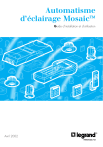
Lien public mis à jour
Le lien public vers votre chat a été mis à jour.
